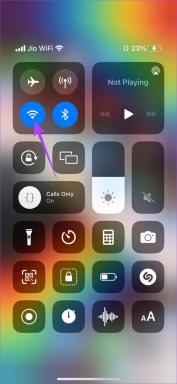Hvordan foreta gruppevideosamtaler på Telegram
Miscellanea / / November 29, 2021
Telegram er et av de populære alternativene til WhatsApp. Sistnevnte har imidlertid alltid befunnet seg i trøbbel på grunn av sine ikke-så gjennomsiktige retningslinjer for personvern og sikkerhet. Ved å utnytte dette kan andre meldingsplattformer som f.eks Telegram og signal har funnet seg en plass i folks smarttelefoner.

Over tid har Telegram utviklet seg fra en grunnleggende meldingsplattform til en fullverdig konkurranse til WhatsApp. Du kan nå utføre tale-/videosamtaler, sende fullstendig krypterte tekstmeldinger, glede deg over egendefinerte temaer, finne brukere i nærheten av deg, planlegge eller stille meldinger, etc.
Dette er bare noen få fordeler ved å bruke Telegram. Bare for å gi deg et innblikk, hadde Telegram Dark Theme langt før WhatsApp begynte å teste det. Imidlertid er de fleste av dere ikke klar over hvordan du kan gjøre gruppevideosamtaler på Telegram. Vel, det er her denne guiden kommer inn i bildet.
For i dette innlegget vil vi dele med deg en komplett guide om hvordan du kan foreta gruppevideosamtaler i Telegram-appen. La oss sjekke det ut.
Også på Guiding Tech
Tilleggsfunksjoner ved Telegram-gruppeanrop
Du kan utføre de vanlige gruppevideosamtalene på Telegram Android-appen, og det er et par ekstra funksjoner du kan benytte deg av. Spesielt kan du bruke skjermdelingsalternativet for å dele skjermen din, i tillegg til kamerafeeden.

Dessuten har Telegram også lagt til funksjonen Noise Suppression. Dette er en kjekk funksjon å ha ettersom den undertrykker lyden når du er i et støyende miljø eller selv om du spiser noe sprøtt. Dette lar alle som er med i gruppesamtalen ha klar lyd, noe som gir en bedre videosamtaleropplevelse.
Vi vil gå gjennom begge funksjonene én etter én. Men før det, la oss se på hvordan du kan starte en gruppevideosamtale på Telegram-appen.
Trinn for å opprette en gruppe på Telegram
Kall det litt forvirrende eller langvarig, men for å utføre gruppevideosamtaler på Telegram, må du først opprette en gruppe. Så la oss lede deg gjennom trinnene:
Trinn 1: Åpne Telegram-appen på Android-telefonen din.
Steg 2: Trykk på 3-linjers eller menyikonet, som ligger øverst til venstre i Telegram-appens grensesnitt.

Trinn 3: En siderute vil nå åpnes. Herfra må du velge alternativet Ny gruppe.

Trinn 4: Du vil bli vist listen over kontakter som allerede bruker Telegram. Velg kontaktene du vil legge til i gruppen din. Etter valget, trykk fremoverpilen eller Neste-knappen nederst til venstre på skjermen.

Trinn 5: Skriv inn navnet på denne nyopprettede gruppen. Du kan også legge til et gruppebilde. Etter at alt er gjort, trykk på Tick-knappen nederst.

Voila! Du har nettopp opprettet en Telegram-gruppe. Nå kan du enkelt begynne å foreta gruppevideosamtaler med medlemmene i denne gruppen.
Trinn for å utføre gruppevideosamtaler på Telegram
Etter å ha opprettet en gruppe, følg trinnene nedenfor for å utføre gruppevideosamtaler med gruppemedlemmene.
Trinn 1: Åpne den opprettede gruppen eller allerede eksisterende gruppen på Telegram Android-appen. Trykk på 3-punkts- eller menyikonet øverst til høyre i grensesnittet.

Steg 2: Nå må du trykke på gruppenavnet for å åpne Group Info-siden. Trykk her på 3-punkts- eller menyikonet.

Den vil vise deg en liste over alternativer, inkludert Start talechat, Søk etter medlemmer, Slett og forlat gruppe og Legg til på startskjermen. Først må du velge alternativet Start talechat.
Trinn 3: Dette vil starte talechat-funksjonen. For å bytte til en videosamtale, trykk på Kamera-knappen på telefonen.

Trinn 6: Du kan sende invitasjoner til gruppemedlemmene for å bli med i samtalen. Velg kontakten og vent til de blir med for å starte gruppevideosamtaler på Telegram.

Slik bruker du funksjonen for skjermdeling og støydemping
Som andre videosamtalerplattformer som Zoom eller Google Meet, kan du også dele smarttelefonens skjerm med gruppemedlemmene med Telegram-gruppeanropsfunksjonen.
Trinn 1: Når du er inne i en videosamtale, trykk på 3-punktsmenyen (som vist på bildet nedenfor) for å åpne en liste over alternativer.

Steg 2: Velg alternativet Del skjerm fra rullegardinlisten.

Trinn 3: En bekreftelse vil dukke opp som sier at Telegram kan fange opp sensitiv informasjon som vises på skjermen din. Hvis du er ok med det, klikk på Start nå-knappen.


Det er det! Gruppemedlemmer kan se enhetens skjerm. Denne funksjonen kan være nyttig hvis du prøver å forklare noe til noen gruppemedlemmer.
Nå, for å aktivere støydemping-funksjonen, følg trinnene nedenfor:
Trinn 1: Trykk på menyikonet med tre prikker under videosamtalen. Velg alternativet Støydemping fra listen som vises. Funksjonen er deaktivert som standard.

Steg 2: Når du har valgt alternativet for støydemping, vil du se at funksjonen er aktivert. Du vil merke forbedret og tydelig stemmekvalitet.

Ta kontakt med dine kjære
Der har du det. Forhåpentligvis hjalp de ovennevnte metodene deg med å utføre gruppevideosamtaler på Telegram Android-appen. For å gjøre ting mer tydelig lar denne Telegram-gruppevideosamtalerfunksjonen opptil 30 brukere kringkaste video fra kameraet så vel som skjermene deres. I mellomtiden kan 1000 personer se samtalen samtidig. Dette gjør det enkelt å holde ethvert online arrangement, talkshow osv. på Telegram.